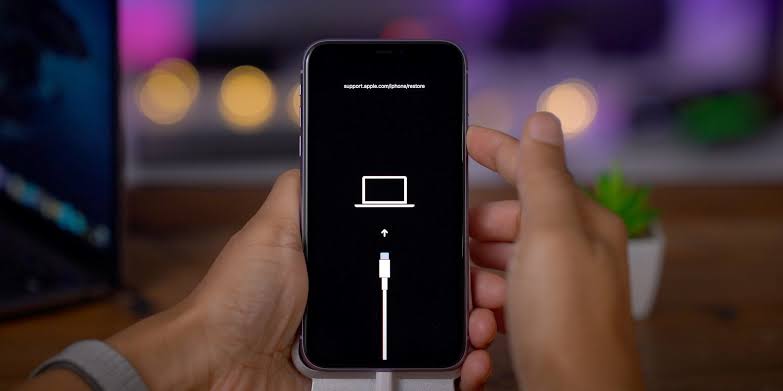
Pokud máte nové iPhone 11, iPhone 11 Pro nebo iPhone 11 Pro Max, věci by nyní měly fungovat dobře, ale přijde čas, kdy se iPhone začne chovat špatně.
Až přijde ten čas, na stránka pro iPhone, můžete být požádáni, abyste přepnuli svůj iPhone do režimu Recovery nebo DFU, nebo když chcete upgradovat firmware ios atd. Než nastane tato doba, musíte se naučit, jak přepnout váš iPhone 11 do režimu DFU nebo režimu obnovení.
Počkej chvíli…
Režim zotavení vs režim DFU: Jaký je rozdíl
Režim DFU: To znamená Režim aktualizace firmwaru zařízení. Je to druh speciálního režimu, který umožňuje iPhonu propojit se se softwarem iTunes na Macu nebo PC bez vyvolání procesu iBoot. To znamená, že obchází iBoot. To znamená, že režim DFU lze použít v jiné situaci. Například při upgradu firmwaru iOS, downgradu firmwaru a dokonce i restartu vašeho tetherovaného jailbreaknutého zařízení. Když je váš iPhone v režimu DFU, obrazovka bude černá.
Režim obnovení: Na rozdíl od režimu DFU, uvedení vašeho iPhone do režimu obnovy vyvolá proces iBoot. To zajistí, že se uživatelé pokoušejí nainstalovat podepsanou verzi firmwaru, která je stejná nebo vyšší než ta, která je již na iPhonu. Když přepnete svůj iPhone do režimu obnovy, obrazovka iPhone vás vyzve k připojení k iTunes.
Jak vstoupit do režimu obnovy na iPhone 11 a iPhone 11 Pro
Krok 1: Aktualizujte svůj iPhone 11 na nejnovější iTunes. Pokud na vašem Macu běží iTunes, je to tak.
Krok 2: Dále připojte svůj iPhone 11 nebo iPhone 11 Pro k počítači Mac nebo PC. Přijměte výzvu, abyste důvěřovali počítači, tedy pokud iPhone připojujete poprvé.
Krok 3: Teď vynutit restart vašeho iPhone 11 a iPhone 11 Pro když je připojen k počítači. Chcete-li to provést, stiskněte tlačítko Tlačítko zvýšení hlasitostia poté rychle stiskněte Tlačítko snížení hlasitosti a poté stiskněte a podržte Boční tlačítko dokud se nerestartuje a neuvidíte připojení k obrazovce iTunes na vašem iPhone. Držte dál boční tlačítko když uvidíte logo Apple a poté jej opusťte, když se zobrazí logo pro připojení telefonu k počítači.
Krok 4: V iTunes na vašem PC nebo Macu se zobrazí výzva k tomu Obnovit or Aktualizace váš iPhone 11 nebo iPhone 11 Pro.
Tuto možnost získáte v novém okně Finderu, pokud používáte Mac Catalina. Pokud vyberete aktualizaci, iTunes se pokusí nainstalovat novou aktualizaci na váš iPhone 11 a iPhone 11 Pro.
Jak ukončit režim obnovení na iPhone 11 a iPhone 11 Pro
Chcete-li ukončit váš iPhone 11 a iPhone 11 Pro z režimu obnovení. Stačí jej odpojit od počítače a poté stisknout Boční tlačítko nabootovat jej do iOS. Pokud aktualizujete svůj iPhone, před odpojením iPhone se ujistěte, že je aktualizace zcela nainstalována.
Jak nabootovat iPhone 11 a iPhone 11 Pro do režimu DFU
Chcete-li uvést svůj iPhone 11, iPhone 11 Pro nebo iPhone 11 Pro Max do režimu DFU, postupujte podle následujících kroků. Měli byste vědět, že tato metoda je použitelná, když chcete svůj iPhone downgradovat na nižší verzi iOS.
Krok 1: Připojte svůj iPhone k počítači a otevřete iTunes.
Krok 2: Stiskněte Tlačítko zvýšení hlasitostia poté rychle stiskněte Tlačítko snížení hlasitosti a poté stiskněte a podržte Boční tlačítko dokud obrazovka iPhone nezčerná.
Krok 3: Dále stiskněte tlačítko Boční tlačítko a Tlačítko snížení hlasitosti za 5 sekund.
Krok 4: Opustit Boční tlačítko ale pokračujte v stisknutí Tlačítko snížení hlasitosti.
Krok 5: Váš počítač by měl váš iPhone rozpoznat po několika sekundách.
Pokud váš iPhone 11 a 11 Pro-Max vstoupil do režimu DFU, zobrazí se zpráva s výzvou, abyste svůj iPhone aktualizovali, než jej bude možné používat. Pokud však nepřešel do režimu DFU, zkuste výše uvedenou metodu znovu.
Jak ukončit režim DFU na iPhone 11, iPhone 11 Pro
Chcete-li ukončit režim DFU na zařízení iPhone 11, iPhone 11 Pro a iPhone 11 Pro Max, postupujte podle následujících kroků.
Krok 1: Stiskněte Tlačítko zvýšení hlasitosti
Krok 2: Dále stiskněte Tlačítko snížení hlasitosti
Krok 3: Nakonec stiskněte a podržte Boční tlačítko dokud na displeji neuvidíte logo Apple.
Související:
- Nejlepší kožené obaly pro iPhone 11, 11 Pro a 11 Pro Max
- Jak opravit chybu „iPhone je zakázán, připojit se k iTunes“.
- Jak najít UDID iPhone 11 a iPhone 11 Pro bez počítače
- Jak opravit iPhone 11 Pro přilepený na bílé obrazovce Apple
- Jak zobrazit procento baterie na iPhone 11, Pro, Max
To vše vědět. Pokud máte problém s uvedením vašeho iPhone 11, iPhone 11 Pro a iPhone 11 Pro Max do režimu DFU nebo režimu obnovy, použijte pole pro komentáře k vysvětlení vašeho problému a my vám pomůžeme.








Napsat komentář